جدول المحتويات
لتحقيق خطوط ناعمة في Procreate ، تحتاج إلى ضبط إعدادات Streamline للفرشاة التي تستخدمها. افتح مكتبة الفرشاة واضغط على الفرشاة وانتقل لأسفل لتحديد التثبيت. ضمن "تبسيط" ، مرر المبلغ إلى 100٪ ، ثم انقر فوق "تم".
أنا كارولين وأنا أدير شركة الرسم الرقمي الخاصة بي باستخدام Procreate منذ أكثر من ثلاث سنوات. هذا يعني أنني أعرف كل شيء عن الميزات المختلفة التي يقدمها هذا التطبيق لمستخدميه من أجل إنشاء معايير أعلى للعمل الفني الرقمي.
إنشاء خطوط ناعمة في Procreate يرجع إلى مزيج من تقنية الرسم ومعرفة كيفية القيام بذلك. اضبط إعدادات الفرشاة وفقًا لذلك. سأوضح لك اليوم الطريقة المفضلة لإنشاء خطوط ناعمة أثناء الرسم على لوحتك في التطبيق.
Key Takeaways
- يجب عليك ضبط إعداد Streamline يدويًا لكل منها فرشاة في Procreate.
- يمكنك إعادة تعيين جميع إعدادات الفرشاة إذا كنت تريد التراجع عن التغييرات التي أجريتها.
- يمكن أن تساعد هذه الميزة في تثبيت اليد المهتزة أو إنشاء خطوط أكثر سلاسة في عملك الفني.
- يمكن أن تساعد قفازات الرسم أيضًا في إنشاء خطوط أكثر سلاسة في Procreate عن طريق التخلص من بعض السحب الذي يمكن أن يحدث بسبب ملامسة الجلد لشاشة iPad.
How to Get Smooth Lines in Procreate استخدام الفرش
يمكنك استخدام هذه الطريقة مع أي من الفرش مسبقة التحميل في مكتبة فرشاة Procreate. انا عادةابدأ جميع رسوماتي باستخدام قلم الاستوديو لأنه يسمح بنتائج متنوعة حسب مستويات الضغط. من السهل أيضًا تثبيت هذا القلم للحصول على خطوط أكثر نعومة. وإليك الكيفية:
الخطوة 1: ارسم نموذجًا لخط على لوحتك حتى تتمكن من مقارنة التغييرات التي توشك على إجرائها. ثم اضغط على أداة مكتبة الفرشاة (أيقونة فرشاة الرسم). قم بالتمرير لأسفل وانقر فوق قلم الاستوديو .
الخطوة 2: ستظهر نافذة Brush Studio الخاصة بك. في قائمة الشريط الجانبي ، انقر فوق تثبيت . ضمن StreamLine ، حرك زر التبديل المبلغ إلى اليمين لزيادة النسبة المئوية حتى تصل إلى المبلغ المطلوب. ثم انقر فوق تم .
الخطوة 3: الآن استخدم الفرشاة لإنشاء خط جديد بجانب المستند الأصلي لمعرفة الفرق الذي يحدثه إعدادك الجديد. ستلاحظ عددًا أقل من النتوءات والمنحنيات غير المرغوب فيها في نموذج الخط الجديد.

كيفية إعادة ضبط إعدادات الفرشاة في Procreate
بمجرد الانتهاء من الفرشاة أو إذا لم تكن كذلك سعيدًا بالتغييرات التي أجريتها ، يمكنك بسهولة التراجع عن هذه التغييرات وإعادة تعيين الفرشاة إلى إعداداتها الأصلية. وإليك الطريقة:
الخطوة 1: اضغط على الفرشاة حتى تفتح نافذة Brush Studio. في القائمة اليمنى ، قم بالتمرير إلى أسفل وانقر على حول هذه الفرشاة ، واختر إعادة تعيين جميع الإعدادات .
الخطوة الثانية: ستظهر نافذة جديدة تطلب منك تأكيد رغبتك في متابعة ملفإعادة تعيين. اضغط على الخيار الأحمر إعادة تعيين . سيؤدي هذا تلقائيًا إلى إعادة تعيين الفرشاة إلى إعداداتها الأصلية ويمكنك متابعة الرسم بها كالمعتاد.
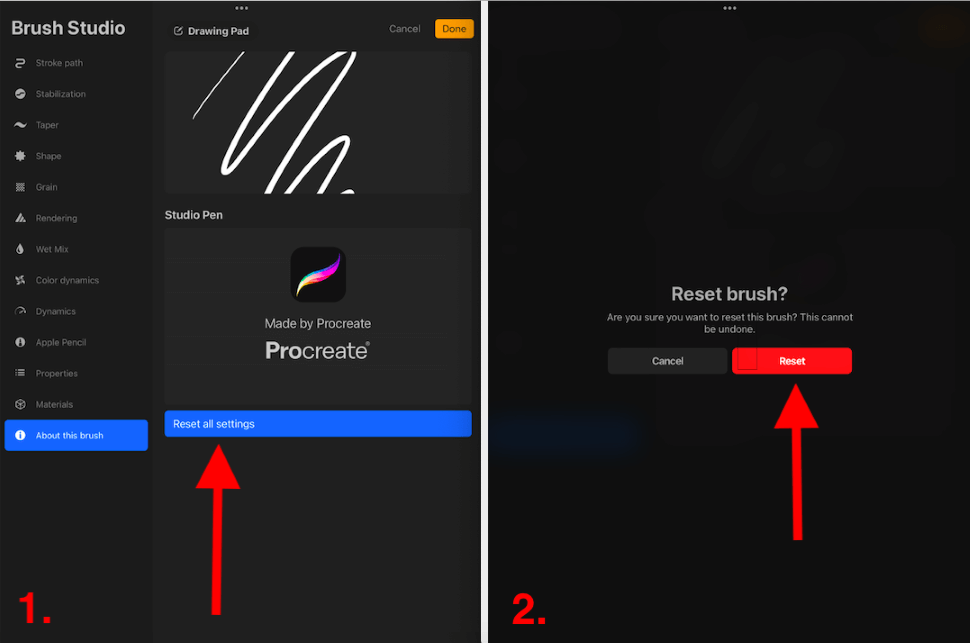
نصائح أخرى لرسم خطوط ناعمة في Procreate
الطريقة أعلاه هي إعداد تقني تقوم بتغييره من أجل دعم الفرشاة الخاصة بك لإنشاء خطوط ناعمة. ولكن كما ذكرت من قبل ، فإن أسلوبك في الرسم له تأثير كبير على هذا أيضًا. لقد جمعت بعض النصائح والحيل الشخصية أدناه:
- تجنب الانحناء بشدة على شاشتك ، فكلما كانت حركة يدك أقل ، كلما كان الخط أبطأ وضغطًا أكثر من الرسم الخاص بك.
- يعد استخدام قفاز الرسم طريقة رائعة للحفاظ على مستوى جيد من السيولة والحركة في الرسم. هذا قفاز يغطي جزء يدك الذي يستقر عادةً على شاشتك (كف اليد / إصبع الخنصر) ويحد من السحب من بشرتك على الزجاج.
- إنشاء أسرع <يمكن أن يساعدك نطاق الحركة 1> أثناء الرسم برفع ذراعك أعلى من المعتاد في إنشاء خط أكثر سلاسة وتشكيلًا طبيعيًا. هذا مفيد بشكل خاص عند إنشاء فن الخط في Procreate.
- أحب دائمًا تجربة ضغوط مختلفة ، خاصة عندما أستخدم فرشاة جديدة غير مألوف. يتيح ذلك ليدك التعود على حركة الرسم ويمكن أن يؤدي إلى خطوط أكثر سلاسة وانسيابية.
FAQs
أدناه Iأجاب بإيجاز على بعض الأسئلة المتداولة حول كيفية إنشاء خطوط أكثر سلاسة في Procreate:
هل يحتوي Procreate على مثبت خط؟
نعم ، إنه كذلك. ما عليك سوى النقر على الفرشاة التي تختارها وسترى خيار التثبيت على شريط الأدوات الموجود على الجانب الأيسر. هنا سيكون لديك خيار تعديل إعدادات التثبيت.
كيف تحصل على خطوط نظيفة في Procreate؟
يمكنك استخدام الطريقة أو التلميحات الموضحة أعلاه للحصول على خطوط نظيفة في Procreate. أوصي بمحاولة تجربة سرعات وضغوط مختلفة عند الرسم في التطبيق.
كيف ترسم خطوطًا ناعمة في Procreate Pocket؟
يمكنك اتباع نفس الخطوات المذكورة أعلاه لتغيير خط الانسيابية لكل فرشاة في Procreate Pocket. سيساعدك هذا على تحقيق خطوط ناعمة عند الرسم في التطبيق.
كيف تصنع خطوطًا منحنية في Procreate؟
يمكنك اتباع الطريقة الموضحة أعلاه ، أو تجربة نمط الرسم الخاص بك ، أو استخدام أداة QuickShape لتحقيق الخطوط المنحنية في Procreate. ما عليك سوى رسم خطك المنحني واستمر في الضغط عليه حتى يشكل تلقائيًا خطًا فنيًا عند تنشيط QuickShape.
أين هو StreamLine في Procreate؟
يمكنك الوصول إلى شريط أدوات StreamLine في أي من فرش Procreate بالنقر فوق الفرشاة المحددة التي تريد استخدامها. سيؤدي هذا إلى فتح نافذة Brush Studio التي تضم جميع إعدادات الفرشاة.
الخلاصة
هذه أداة أساسية لمعرفة ما إذا كنت ستفعل الكثير من الرسم في تطبيق Procreate. تأتي كل فرشاة مسبقة مع قائمة كاملة من الإعدادات المختلفة التي يمكنك تعديلها لتناسب كل احتياجاتك.
أوصي بقضاء بعض الوقت مع إعدادات الفرشاة حيث يوجد عدد غير محدود من الطرق التي يمكنك من خلالها تغيير كل فرشاة. كثيرًا ما أقضي ساعات لا حصر لها في اللعب مع التغييرات المختلفة في الإعدادات لمعرفة نوع التأثيرات الرائعة التي يمكنني اكتشافها.
كيف يمكنك إنشاء خطوط ناعمة خاصة بك في Procreate؟ اترك إجابتك في التعليقات أدناه حتى نتمكن من مشاركتها معًا.

